Como corrigir erros críticos do Windows 0x00000019
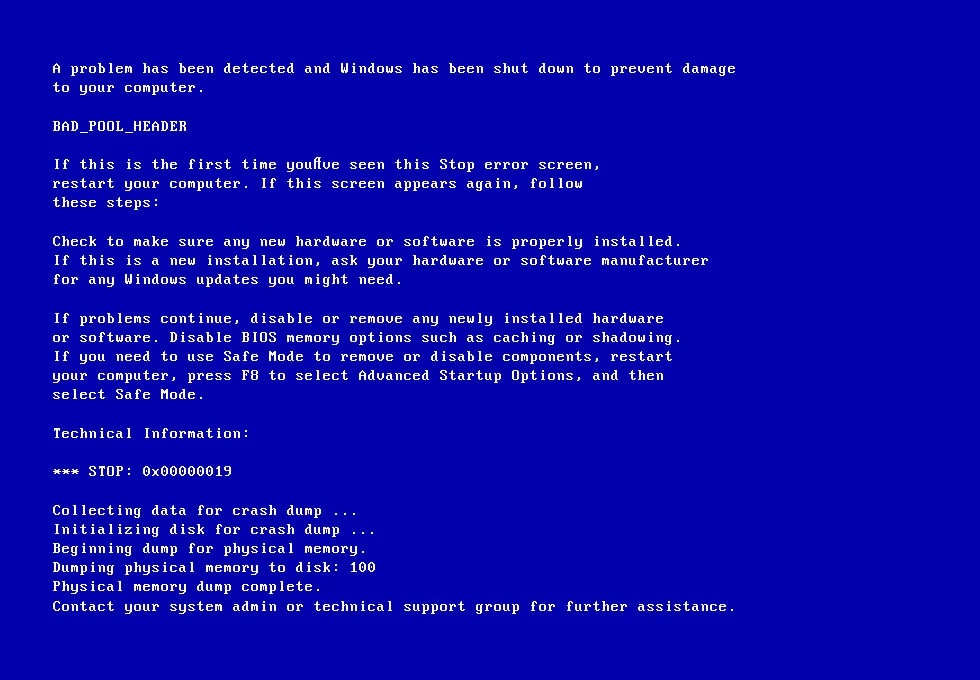
Vários usuários do Windows 10 nos contataram com perguntas após suas atividades terem sido frequentemente interrompidas por falhas críticas do BSOD (Tela Azul da Morte) mostrando o código de erro 0x00000019.
A maioria dos usuários afetados relatam que o problema ocorre aleatoriamente em seu caso (sem razão aparente). Embora este tipo de erro seja muito mais comum em versões antigas do Windows (Windows 7, Windows e 8.1), conseguimos identificar vários casos em que ele ocorre no Windows 10.
Este artigo do IR Cache mostra-lhe como resolver este erro do Windows.
O que causa o erro crítico do Windows 0x00000019
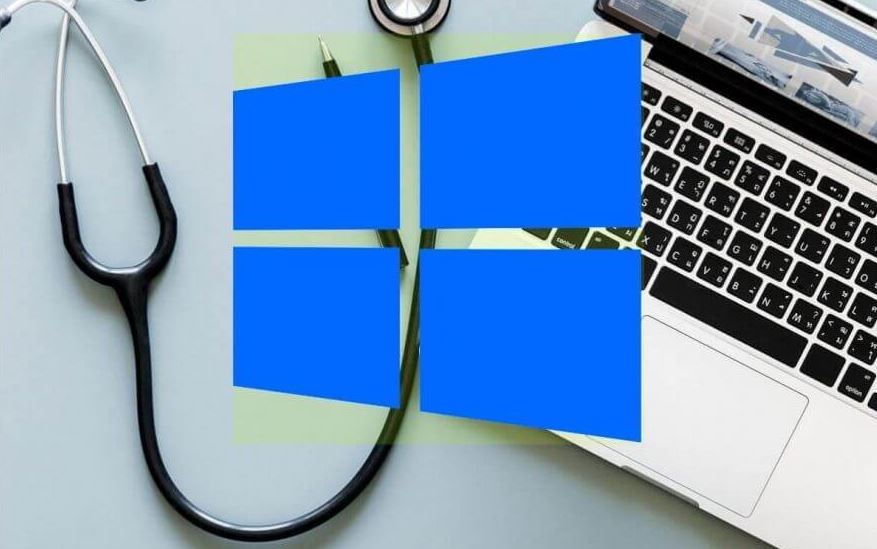
Este erro indica que um processo entrou no pool de memória e não conseguiu sair corretamente, danificando o cabeçalho do pool de memória.
Este erro pode ser causado pelo seguinte:
Software antivírus:Por vezes, algumas marcas de software antivírus podem corromper a memória do sistema e causar este erro.
Condutores em conflito ou desactualizados:Às vezes, os drivers dos dispositivos estão mal configurados, corrompidos ou desatualizados. Isto também pode ocorrer após o upgrade ou downgrade do Windows de um sistema mais recente para um sistema mais antigo.
RAM com defeito:A causa mais comum deste erro é um módulo de RAM defeituoso que periodicamente produz erros de leitura/gravação. Neste caso, é recomendado analisar a memória do sistema e substituir o módulo de RAM defeituoso.
Como corrigir o erro crítico do Windows 0x00000019

Executar um CHKDSK scan
- Comece pressionando a combinação de teclas Windows + R para abrir a caixa de diálogo Executar e digite cmd.
- Pressione Ctrl + Shift + Enter para abrir o prompt de comando estendido.
- Uma vez na linha de comando estendida, digite o seguinte comando:
chkdsk /f - Em seguida, pressione Enter para iniciar a verificação offline.
- Uma vez iniciada a verificação CHKDSK, a função CHKDSK inicia suas verificações.
- Dependendo do tamanho da unidade selecionada e da quantidade de dados armazenados nela, o processo pode levar de alguns minutos a meia hora.
- Se tudo estiver bem, você será informado de que não há problemas detectados.
- No entanto, se o CHKDSK detectar algum erro, ele tentará corrigir o que puder.
- Certifique-se de reiniciar o computador e veja se o problema está resolvido na próxima vez que iniciar o seu sistema.
Além disso, alguns setores ruins no seu disco rígido podem afetar um serviço crítico, fazendo com que o sistema produza um erro de desligamento como o que você vê agora.
Portanto, recomendamos realizar um CHKDSK scan para aumentar suas chances de corrigir o erro 0x00000019. Não te preocupes, não vais danificar o teu computador ao executares esta verificação.
Verifique a RAM
- Clique no botão Iniciar.
- Digite a Ferramenta de Diagnóstico de Memória na caixa de busca.
- Clique com o botão direito do mouse sobre a Ferramenta de Diagnóstico de Memória.
- Selecione Executar como administrador.
- Siga as instruções para iniciar o processo de diagnóstico.
Se o erro for causado por RAM defeituosa, é melhor verificar a RAM usando a Ferramenta de Diagnóstico da Memória do Windows. Para o fazer, siga o procedimento descrito acima.
Desativar ou desinstalar qualquer programa de terceiros
Algumas marcas de programas antivírus e outros utilitários de terceiros podem corromper a memória do sistema e fazer com que este erro 0x00000019 seja exibido. A terceira maneira que você pode tentar é desativar a proteção em tempo real.
Isso depende do pacote antivírus de terceiros que você está usando. No entanto, geralmente é possível fazer isso diretamente do menu correspondente na bandeja do sistema.
Se isso não fizer diferença, desinstale todos os programas antivírus em execução no seu computador e reinicie-o.
Conclusão
Um erro de tela azul é essencialmente uma medida de proteção tomada pelo sistema operacional Windows para evitar danos graves devido a uma falha crítica de hardware ou software. Ele protege outros componentes de hardware e software do sistema contra danos. No entanto, os BSODs ocorrem repentinamente e podem ocorrer sem qualquer indicação. Portanto, muitas vezes leva a uma situação de perda de dados.
Para evitar erros BSOD como BAD POOL HEADER 0x00000019, você deve monitorar ativamente o estado do seu disco rígido, atualizar seu sistema operacional Windows e drivers, e otimizar sua unidade de tempos em tempos para melhorar o desempenho.
E para evitar perder dados devido a tais erros, crie pelo menos dois backups - um local em um drive externo e outro em armazenamento em nuvem. Utilize software de recuperação de dados de terceiros para recuperar arquivos que estão faltando no backup ou que foram perdidos devido a erro BAD POOL HEADER 0x00000019.
Perguntas Mais Frequentes
Como posso corrigir um erro crítico do Windows?
- Mude para o modo seguro.
- Desinstale o Dropbox / o seu software antivírus.
- Esconde temporariamente Cortana da barra de tarefas.
- Mude para outra conta de administrador e apague o diretório TileDataLayer.
- Concluir o processo de obtenção da permissão da autoridade de segurança local.
- Desactivar o Internet Explorer.
Como é que eu arranjo uma má cabeça de piscina?
- Desligue os discos e dispositivos externos.
- Verifique os dados SMART na unidade.
- Verifique o disco rígido quanto a sectores danificados.
- Teste a RAM.
- Verifique e atualize os drivers dos dispositivos.
- Verifique a integridade dos arquivos do sistema.
- Repare o seu sistema.
- Substituir o hardware.
O que causa um cabeçalho de piscina ruim?
Um problema de cabeçalho de pool é um problema de alocação de memória no Windows. Os problemas de drivers de dispositivos são provavelmente os mais comuns, mas podem ter muitas causas, incluindo setores ruins ou outros problemas de gravação em disco, bem como problemas com alguns roteadores. (Teoricamente, os problemas de RAM podem ser suspeitos de problemas de memória).
O que é o erro "Bad Pool Header"?
Este erro significa que poderá ter de voltar à configuração anterior do seu PC. Desligue seu PC pressionando e segurando o botão de ligar, depois espere e pressione novamente para ligá-lo novamente. Quando o seu PC reiniciar desta vez, você pode escolher como iniciar.